Uklonite Mac OS Window Drop Shadow u potpunosti ili samo za snimke zaslona
Čini se da prozori aplikacije u Macu plutaju na radnoj površini, a ovaj se efekt stvara pomoću padajućih sjenki oko rubova prozora. Iako Windows 7 također podržava sjene, efekt nije ništa sličan onome što vidite na Macu. Osim vizualne privlačnosti, ove sjene pomažu i u razlikovanju ruba jednog prozora aplikacije od onoga od drugog. Iako sjene doprinose i funkcionalnosti i vizualnoj privlačnosti, postaju pomalo beskorisne i čak ružne kada se pojave na snimci zaslona. U ovom postu ćemo vas voditi kroz postupak isključivanja efekta sjene i iz prozora i sa zaslona.
Potpuno onesposobiti sjene
Ako vam smeta efekt sjene oko prozora, lako ga možete ukloniti jednostavnom besplatnom aplikacijom pod nazivom ShadowKiller (pročitajte cjelovitu recenziju ovdje). Aplikacija vam omogućuje uklanjanje / vraćanje sjene jednostavnim pokretanjem. Nema nikakvo sučelje. Sjene se vraćaju svaki put kada zatvorite i ponovno pokrenete sustav.
Uklonite sjene s snimke zaslona
Postoje dva načina da se to postigne; pomoću naredbe Terminal a.k.a nindža način izvođenja impresivnih stvari na Mac računalu ili pomoću OS-ove prilagodljive aplikacije koja omogućuje upravljanje postavkama zaslona.
Ako želite krenuti putem Ninja, otvorite Terminal i pokrenite sljedeće dvije naredbe
zadane postavke pišu com.apple.screencapture disabled-shadow -bool pravi killall SystemUIServer

Sjene će se i dalje pojavljivati oko prozora i nećete vidjeti vidljive promjene, ali ako jeste snimite snimku zaslona zadanom metodom, tj. putem Preview, to će biti bez efekta sjene. Ne odnosi se na bilo koje druge aplikacije koje koristite za snimanje zaslona. Možete se odlučiti za ovu metodu samo ako koristite Pregled.
Da biste vratili sjene na svoje snimke zaslona, pokrenite sljedeće naredbe u terminalu;
zadane postavke pišu com.apple.screencapture disabled-shadow -bool false killall SystemUIServer
Ako želite koristiti aplikaciju za uklanjanje ovih sjenki, upotrijebite uslužni program TinkerTool (pročitajte cjelovit pregled ovdje). Također vam omogućuje uklanjanje sjene samo sa snimke zaslona. Idi na Općenito i uklonite potvrdni okvir Uključite sjenu prilikom snimanja prozora opcija.
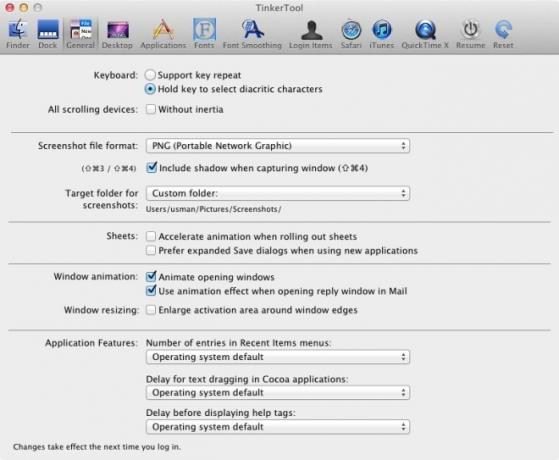
Mali problem s uklanjanjem sjenki samo sa snimke zaslona je taj da kad biste uslikali sliku cijelog zaslona ili čak dijela od toga bi se sjene pojavile na snimci zaslona (naredba Terminal i alat Tinker uklanjaju sjenu samo kad snimite aktivnu prozor). Stoga možete prebacivati između dvije metode ovisno o tome koji su vaši zahtjevi za snimku zaslona.
traži
Najnoviji Postovi
Ocijenite iTunes pjesme iz trake izbornika [Mac]
Ako koristite iTunes, postoje velike šanse da ocijenite svoje pjesm...
Gruml: Google Reader na radnoj površini [Mac]
Prva web stranica koju većina webmastera posjeti je Google Reader d...
Video Converter: Pretvorite iPhone, iPod Touch [Mac]
Mnogi od vas bi bili upoznati s VisualHub-om, alatom za pretvorbu z...

![Ocijenite iTunes pjesme iz trake izbornika [Mac]](/f/29287e4f9ccda3c28b327da3b48ff1df.jpg?width=680&height=100)
![Gruml: Google Reader na radnoj površini [Mac]](/f/a94e345f7df4a2e9aca6b8993b150d83.jpg?width=680&height=100)
![Video Converter: Pretvorite iPhone, iPod Touch [Mac]](/f/ebb62b69b2572e8811a2a22c76a8eb56.jpg?width=680&height=100)